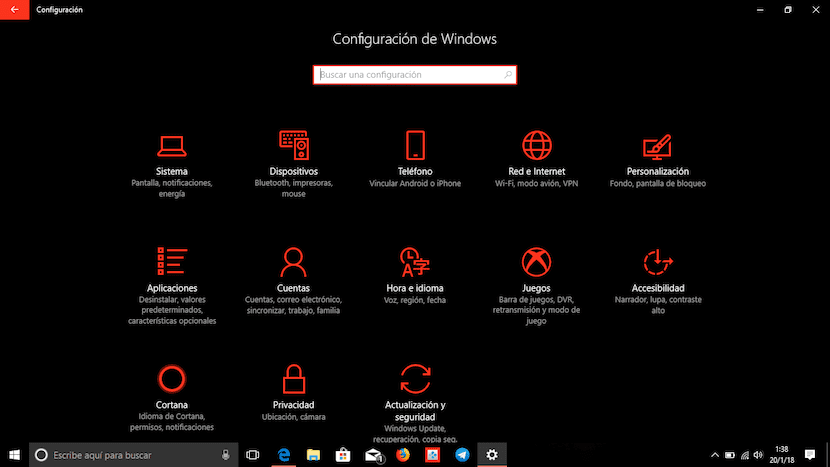
Meseci minevajo, čeprav se uporabniki še vedno upirajo opuščanju sistema Windows 7, delež sistema Windows 10 narašča v škodo Windows 7 in Windows XP, če je XP, saj ima Windows 8 komaj preostali delež na trgu osebnih računalnikov po vsem svetu.
S prihodom OLED zaslonov na trg, tako za mobilne kot prenosne naprave, povpraševanje po aplikacijah s temnim načinom se je povečalo. Toda vsi razvijalci niso za delo in le nekateri, vključno z operacijskimi sistemi, so se odločili ponuditi temen način.
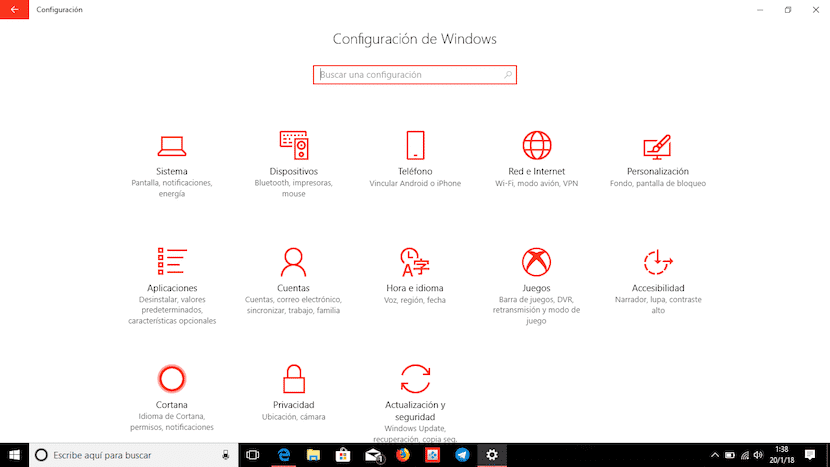
Windows 10 je praktično edini operacijski sistem, ki nam omogoča spreminjanje barve vmesnika iz bele v črno. Glavna, ki nam jo nudi temni način na OLED zaslonih, je ta, da se zmanjša poraba energije, saj svetijo le LED, katerih barva se razlikuje od črne, tako da če je večina vmesnika te barve, poraba energije se bo močno zmanjšala. Ta poraba je še posebej opazna pri mobilnih napravah, pa tudi pri prenosnikih z zaslonom OLED.
Če želite začeti uporabljati temni način, ki nam ga ponuja Windows 10, da bomo brskalnik uporabljali v okolju s šibko svetlobo, spodaj prikazujemo korake za aktiviranje tega načina, način, seveda Ponudil nam bo novo izkušnjo tako pri uporabi kot pri porabi našega prenosnika, če je zaslon tipa OLED. Na LCD zaslonih se vse prižge, bodisi v črni ali beli barvi, zato zmanjšanje baterije nikjer ne bo mogoče najti.
Omogočite temni način v sistemu Windows 10
* Dostop do nastavitve Windows prek tipke Windows + bližnjica I
* Nato gremo na Personalizacija.
* V levem stolpcu izberemo Barve in v desnem oknu se pomaknemo do Izberite privzeti način aplikacije in izberemo Dark.